ユーザーズガイド ASUS W5FM
Lastmanualsはユーザー主導型のハードウエア及びソフトウエアのマニュアル(ユーザーガイド・マニュアル・クイックスタート・技術情報など)を共有・保存・検索サービスを提供します。 製品を購入する前に必ずユーザーガイドを読みましょう!!!
もしこの書類があなたがお探しの取扱説明書・マニュアル・機能説明・回路図の場合は、今すぐダウンロード。Lastmanualsでは手軽に早くASUS W5FMのユーザマニュアルを入手できます。 ASUS W5FMのユーザーガイドがあなたのお役に立てばと思っています。
ASUS W5FMのユーザーガイドをLastmanualsがお手伝いします。

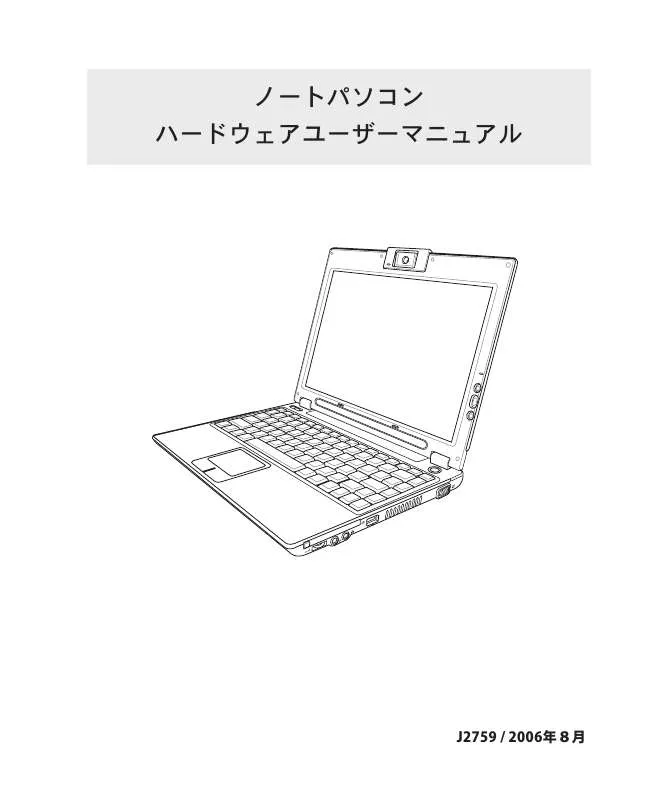
この製品に関連したマニュアルもダウンロードできます。
 ASUS W5FM (3229 ko)
ASUS W5FM (3229 ko)
マニュアル抽象的: マニュアル ASUS W5FM
詳しい操作方法はユーザーガイドに記載されています。
[. . . ] ノートパソコン ハードウェアユーザーマニュアル
J2759 / 2006年8月
も く じ 1. . . . . . . . . . . . . . . . . . . . . . . . . . . . . . . . . . . . . . . . . . . . . . . . . . . . . . . . . . . . . . . . . . . . . . . . . . 5
本マニュアルについて. . . . . . . . . . . . . . . . . . . . . . . . . . . . . . . . . . . . . . . . . . . . . . . . . . . . . . . . . . . . . . . . . . . . . . . . . . . . . . . . . . . . . . . . . . . . . . . . 6 本マニュアルの表記について. . . . . . . . . . . . . . . . . . . . . . . . . . . . . . . . . . . . . . . . . . . . . . . . . . . . . . . . . . . . . . . . . . . . . . . . . . . . . . . . . 6 ノートパソコンを準備する. . . . . . . . . . . . . . . . . . . . . . . . . . . . . . . . . . . . . . . . . . . . . . . . . . . . . . . . . . . . . . . . . . . . . . . . . . . . . . . . . . . . . . . . . [. . . ] (Self Monitoring and Reporting Technology) をサポートし、 ディ スクエラーを未然に検出 します。 HDD の交換・ アッ プグレードの際は、 公認のサービスセンタ ー、 または正規販売代理店にお問い合わせください。 重要 : ノートパソコンを移動させる際に誤った取り扱いをすると、 ハードディ スク ドライブが損傷 する原因となります。 ノートパソコンは注意して取り扱い、 静電気や強い振動や衝撃のある場所 には近づけないでください。 ハードディ スク ドライブはノートパソコンのもっともデリケートなコン ポーネントで、 ノートパソコンを落とした場合などに最初に損傷するコンポーネントです。
41
4
ノートパソコンを使用する
接続
注:内蔵モデムとネッ トワーク機能を後で取付けることはできません。 モデムとネッ トワーク機能はPCカ ード(PCMCIA)で取付けることができます。
ノートパソコンの内部モデムに接続するために使用する電 話線は2線または4線式 (モデムは2線式 [電話線#1] のみを使 用) で、 両端にRJ-11コネクタが付いているものが必要です。 一 方をモデムポートに、 もう一方の端をアナログ電話ジャックに 接続します。 ドライバをセッ トアップすれば、 モデムを使用す ることができます。 注: オンラインサービスに接続しているときは、 ノートパソコンをサスペンド状態 (もしくは、 スリ ープ) にしないでください。 接続が切断されます。 警告 :アナログの電話ジャックのみを使用してください。 内蔵型のモデムでは、 デジタル電話シ ステムで使用されている電圧に対応していません。 破損の原因になりますので、 RJ-11のジャッ クは商業ビルなどに設置されているデジタル電話システムには接続しないでください。 重要 : 電気的な安全上の注意として、 電話ケーブルは、 26AWG以上の規格のものを使用してく ださい。 (用語集を参照) 内蔵モデムを使用して電話線に接続したノートパソコンの例
モデム接続
RECORDER
電話コネクタは小さい方
電話ジャック
電話機は オプション RJ-11コネクタ付き 電話ケーブル
42
ノートパソコンを使用する
RJ-45のコネクタを両端に使用して、 一方をノートパソコン上のネッ トワークポートに、 他方をハブ またはスイッチの末端につなぎます。 100 BASE-TX / 1000 BASE-T の場合は、 カテゴリ5以上 (カテ ゴリ3ではない) のネッ トワークケーブルとツイストペアケーブルが必要です。100 / 1000Mbps のインターフェイスで稼動する予定の場合は、 100 BASE-TX ハブ / 1000 BASE-T ハブ (BASE-T4ハ ブではない) に接続する必要があります。 10BASE-Tの場合はカテゴリ3、 4、 または5のツイスト ペアケーブルを使用します。 10/100 Mbps Full-Duplex (全二重) はこのノートパソコンでサポー トされていますが、 「Duplex (二重)」 を有効にして、 ネッ トワークスイッチングハブに接続する必要 があります。 ソフトウェアのデフォルト設定には、 ユーザーの設定を必要としない最速の設定が使 用されています。 1000BASE-T (またはGigabit)は特定モデルのみでのサポートです。
ネッ トワーク接続
4
イーサネッ トカードをホスト (一般には、 ハブまたはスイッチ) に接続するために使用されるケーブルは、 (ツイストペアイー サネッ ト) TPEケーブルと呼ばれています。 エンドコネクタは RJ-45コネクタと呼ばれ、 RJ-11電話コネクタと互換性があり ません。 ハブを介さずに2台のコンピュータを接続する場合、 クロスオーバーツイストペアが必要です(Fast-Ethernet モデ ル)。 ギガビッ トモデルはオートクロスオーバー対応ですがク ロスオーバーツイストペアはオプションです。 下の図は、 ネットワークのハブまたはスイッチとノートパソコンの内蔵イーサネットコントローラと を接続した例です。
ツイス ト線ケーブル
RECORDER
LAN コネクタは大きい方
ネッ トワークハブまたはスイッチ
ネッ トワークケーブル 付きRJ-45コネクタ
43
4
ノートパソコンを使用する
無線 LAN 接続 (特定モデルのみ)
オプションの内蔵無線 LAN は、 コンパクト設計の無線 イーサネッ トEthernet アダプタです。 無線 LAN (WLAN)対応の IEEE 802. 11 規格を実装し、 周波数2. 4 GHz 、 DSSS ( Direct Sequence Spread Spectrum) とOFDM (Orthogonal Frequency Division Multiplexing) 技術で高速データ通信を可 能にしました。 また、 IEEE 802. 11 規格にも下位互換性があります。 このオプションの内蔵無線 LAN はクライアント アダプタで、 インフラストラクチャモードとアドホッ クモード両方に対応。 無線ネッ トワークの設定に幅がでます。 アクセスポイントとクライアントの距 離は最高40メートルです。 セキュリティをより効果的にするため、 オプション内蔵無線LANには 64bit/128bit WEP (Wired Equivalent Privacy) 暗号化方式とWPA (Wi-Fi Protected Access) 機能が搭載されています。
ア ドホッ クモード
ノートパソコンを他の無線デバイスに接続できま す。 アクセスポイントは不要です。
(全てのデバイスにオプションの 802. 11 無線 LAN アダプタの取り付 けが必要)
ノートパソコン
デスク トップ PC
PDA
ノートパソコンと他の無線デバイスをアクセスポイ ント (別売り) で構築された無線ネッ トワークに加え ることができます。 無線クライアント用にセントラル リンクを提供し、 無線ネッ トワーク同士または有線 ネッ トワーク間のコミュニケーションが可能です。
(全てのデバイスにオプションの 802. 11 無線 LAN アダプタの取り付 けが必要)
インフラス トラクチャモード
ノートパソコン
デスク トップPC
アクセス ポイン ト
これらは無線ネッ トワークの一例です。
PDA
44
ノートパソコンを使用する
4
Bluetooth 無線接続(特定モデルのみ)
Bluetooth 付きのノートパソコンはケーブル接続が不要です。 ノートパソコン、 デスク トップPC、 携 帯電話、 PDA等のBluetooth対応デバイスが使用できます。 注 : お使いのノートパソコンに内蔵Bluetooth がない場合は、 USBまたは PC カードBluetooth モジュールの接続が必要です。 Bluetooth 対応携帯電話 携帯電話と無線接続が可能です。 機種により、 電話帳や画像、 音声ファイル等の転送 が可能です。 また、 インターネッ ト接続の際のモデムとしても使用できます。 ショート メールも使用できます。 Bluetooth 対応コンピュータ/PDA 他のPCやPDAに無線接続し、 データや周辺機器、 インターネッ ト接続の共有が可能 です。 また、 Bluetooth 対応の無線キーボードやマウスも利用できます。 ノートパソコンとBluetooth 対応デバイスを用意します。 Bluetooth 対応デバイスの電 源がオンになっていることを確認してください。Windows のスタート→全てのプログ ラム→ Bluetooth、 または可能な場合、 タスクバーアイコンから 「Add New Connection」 を選択し、 Bluetooth Settings を起動してください。
d3
m6
w9
ㄕㄙ ㄤㄨ ㄜㄋ
ㄔㄘ ㄣㄧ ?
ㄓㄗ ㄢㄦ
5 j ㄎㄑㄟ
2aㄍㄐㄞ
8 t ㄏㄒ ㄠㄡ
ㄊㄛ
4gㄆ
7p ㄇ
Bluetooth 対応デバイスの組み合わせ
Windows のスタート→全てのプログラ ム→ Bluetooth →Bluetooth Settings
Bluetooth タスクバーアイコン→Add New Connection
Bluetooth Settings からClick New Connection を選択
ウィザードに従って Bluetooth デバイスを 追加します。
完了したらウィンドウにデバイスが 表示されます。
1
*
a/A ㄌ
ㄅ ㄉㄚ
ㄈㄝ
0+
ㄖㄥ ㄩ
#
45
4
ノートパソコンを使用する
ノートパソコンには多くの省電力機能が搭載されており、 バッテリの寿命を最大限に伸ばしたり TCO(Total Cost of Ownership)を削減するために使用できます。 BIOSセッ トアップの「電源」 メニ ューを通して、 これらの機能の一部を制御できます。 ACPI 電源管理設定はOSを通して行えます。 電源管理機能は、 コンポーネントを頻繁に低消費電力モードにする一方、 システムの要求に最大 限対応可能で、 可能な限り電力を節約できるように設計されています。 これらの低パワーモードは 「スタンバイ」 (またはサスペンド) および 「ハイバーネーション」 モードまたは休止状態(STD)と呼 ばれています。 スタンバイモードはオペレーティングシステムが提供する簡単な機能です。 ノートパ ソコンがどちらかの省電力モードに入っているとき、 ステータスは次のように表示されます: 「スタ ンバイ」 : 電源LEDの点滅、 「ハイバーネーション」 : 電源LEDオフ。
電源管理
フルパワーモード & 最大パフ ォーマンス
ノートパソコンは、 Windows の電源管理とSpeedStep を設定することによって電源管理機能を無 効に設定しているとき、 フルパワーモードで作動します。 フルパワーモードで動作しているとき、 電 源LEDはオンになっています。 システムパフォーマンスを重視する場合は、 全ての電源管理機能 を無効にして、 「最大パフォーマンス」 を選択してください。
拡張構成および電源インターフェース(ACPI)は、 特にWindows 以降、 電源管理とプラグアンドプレ イ機能を制御するためにIntel、 Microsoft、 Toshiba が開発したものです。 ACPI は、 ノートパソコン 用の電源管理の新しい規格です。 注: APMは以前のOS (Windows NT4やWindows 98など) で使用されていました。 Windows XPやWindows 2000やWindows MEでACPI を利用するため、 このノートパソコンはAPMを完 全にサポートしていません。
ACPI
「スタンバイ」 (STR)と 「ハイバーネーション」 (STD)では、 CPUが停止しほとんどのノートパソコンデ バイスは最低の状態に入ります。 サスペンドモードはノートパソコンの電源状態を最小にします。 シ ステムが指定した時間使用されないとき、 または[Fn][F1]キーを押すと、 ノートパソコンはサスペン ドモードに入ります。 ノートパソコンが スタンバイモードのとき、 電源 LED は点滅します。 ハイバー ネーションモードに入っていると、 ノートパソコンは電源がオフになっているように見えます。 ハイ バーネーションモードから復帰するには、 Fn キー以外の任意のキーを押してください。 スタンバイ モード から復帰するには電源スイッチを押してください。 (電源をオンにする時と同様) このモードはCPUクロックを下げるだけでなく 、 液晶ディスプレイのバックライトを含め、 デバイス を低い動作状態にします。 システムが一定の時間アイドル状態になっていると、 ノートパソコンは 「 スタンバイ」 モードに入ります。 時間の設定はWindows の電源管理を通して設定できます。 システ ム操作を回復するには、 任意のキーを押します。
サスペンドモード
省電力
46
ノートパソコンを使用する
電源状態の概要
4
状態 イベントに入る イベン トから出る 「スタンバイ」 ・ Windowsスタートボタンを通した 「スタンバイ」 ・ 任意のデバイス ・ Windowsコントロールパネルの ・ 低バッテリ 「電源管理」 を通して設定するタイマ STR 「スタンバイ」 ( ) ・ ホッ トキー [Fn][F1] ・ モデムポートからの信号
(Suspend to RAM)
-- --
・ 電源ボタン ・ 任意のキー ・ 電源ボタン ・ バッテリが非常に少ない ・ 電源ボタン
STD 「休止状態」 ( ) ・ ホッ トキー [Fn][F1]
(Suspend to Disc)
ソフ トオフ ・ 電源ボタン(STRまたはSTDとして定義可能)
・ Windows スタートボタンを通した 「シャッ トダウン」
本製品は、 3つの電源コントロール方法によって熱状態を制御します。 これらの電源コントロール は、 ユーザーが設定することはできません。 次の温度は (CPUではなく) ケースの温度を表してい ます。 ・ 温度が上限に達すると、 ファンがオンになってアクティブ冷却を行います。 ・ 温度が上限を超えると、 CPUは速度を落としてパッシブ冷却を行います。 ・ 温度が最大上限を超えると、 システムはシャッ トダウンして冷却を行います。
熱パワーコン トロール
47
スタンバイ & 休止状態
電源管理設定はWindows のコントロールパネルにあります。 電源オプションでは、 ディスプレイ パネルを閉じたり、 電源ボタンを押したり、 スリープモードを有効にしたりする際のオプションとし て、 「スタンバイ」 または 「シャッ トダウン」 を定義することができます。 「スタンバイ」 と 「休止状態」 は、 一部のコンポーネントをオフにすることによって、 ノートパソコンを使用していないときに、 電 力を節約します。 作業を再開するとき、 最後の状態が (例えば、 半分ほどスクロールしたドキュメン トや途中まで入力した電子メール) 再表示されます。 「シャッ トダウン」 は全てのアプリケーション を終了します。 「スタンバイ」 はSTR (Suspend to RAM) と同じです。 こ の機能は、 多くのコンポーネントをオフにして、 RAMに現 在のデータと状態を保存します。 RAMは不安定であるた め、 データを維持 (リフレッシュ) するには多少の電力が 必要です。 操作方法: [スタート] →[シャッ トダウン]→[スタ ンバイ] を選択します。
4
ノートパソコンを使用する
「休止状態」 はSTD (Suspend to Disk) と同じで、 ハードデ ィスクドライブに現在のデータと状態を保存します。 この オプションは、 RAMを周期的にリフレッシュする必要がな くなるので、 消費電力を大幅に抑えられますが、 LANやモ デムのような一部の呼び起こし用のコンポーネントに電 力を供給する必要があるため、 完全にオフにはされませ ん。 「休止状態」 は 「スタンバイ」 よりも多くの電力を節約 します。 操作方法:「パワーオプション」 で休止状態を有 効にし、 [スタート]→ [シャッ トダウン]→ [休止状態] を選 択します。
48
付録
オプシ ョ ン (アクセサリ) オプシ ョ ン (コネクシ ョ ン) 用語集 Declarations and Safety Statements オーナー情報
49
A
付録
これらのアイテムは、 必要に応じて、 ノートパソコンにオプションとして追加することができます。
オプシ ョン (アクセサリ)
USBハブ(オプシ ョン)
オプションのUSB ハブを接続し、 USBポートを追加するれば、 1本の ケーブルを通して多くのUSB周辺装置への接続/取り外しが簡単に行 えるようになります。
外付け USB キーボードで、 快適にデータ入力。 外付け USB マ ウスで快適に Windows ナビゲーション。 外付けの USB キー ボードとマウスは、 ノートパソコン内蔵のキーボードとタッチ パッ ドを動作させたまま同時にお使いいただけます。
USB キーボードとマウス
USB フラッシュメモリディスクは、 1. 44MB フロッピー ディスクに代わり、 より高い転送速度と耐久性を実現 しながら、 数百メガバイトのデータを記憶することが できます。 現在のOSで使用するとき、 ドライバは必要 ありません。
USBフラッシ ュメモリディ スク
オプションのUSBインターフェースFDDを装備すると、 標準の1. 44MB (また は720KB) 3. 5インチフロッピーディスクが使用可能です。 警告 :システム障害を避けるために、 USB FDDを取り外す前に、 タスクバ ーの (ハードウェアの安全な取り外しアイコン)を使用してください。 ノートパソコンを移動させる場合はフロッピーディスクを取り出してくだ さい。 衝撃でノートパソコンが損傷する原因となります。
USB フロッピーディ スク ドライブ
50
付録
これらのアイテムは、 必要に応じて、 サードパーティからお求めになることができます。
A
オプシ ョン (コネクシ ョン)
プリンタ接続
1台または複数のUSBプリンタを任意のUSBポートに同時に接続で きます。
51
A
付録
1. W indows タスク バーに表示される Bluetooth アイコンを 右クリックし、 「新しい 接続の追加」 を選択し ます。
Bluetooth マウス(オプシ ョン)
2. マウス左上にあるスイッチを ONにします。
OFF ON
R
ESET
3. 他のコンピュータに登録して ある場合は、 RESET ボタンを押 します。
If you do not see the Bluetooth mouse here. Push the “RESET” button on the bottom of the mouse and click Refresh here.
4. 「エクスプレスモード」 を選択し 「次へ」 をクリ ック。
5. 利用可能な Bluetooth デバイスが表示されま す。 「Logitech Travel Mouse」 を選択し 「次へ」 を クリック。
6. ソフトウェアで、 Bluetooth マウスが認識されま す。 「完了」 をクリックして終了します。
7. 終了すると上の図ように「Logitech Travel Mouse」 アイコンが表示されます。
注 : バッテリ交換後にリセッ ト、 セッ トアップが必要になることがあります。
52
付録 トラブルシ ューテ ィ ング
Q: Bluetooth が機能しているこ とを確認す るには ?
A : デバイスマネージャで 「Bluetooth Personal Area Network」 が有効になっていれば機能しています
A
Q:Bluetooth マウスがリス トに表示されま せん。
A : ソフトウェアで Refresh をクリッ クし、 マウスの RESET ボタンを押 します。 必要な場合はこれを繰り返 します。
OFF ON
Q : Bluetooth マウスを以前登録しました が、 動作しません。
Bluetooth アイコンを ダブ ルクリックしてく ださい。
R
ESET
登録済みの Bluetooth マウス をダブルクリックします。
接続されると、緑と黄色の握 手マークの アイコンが表示さ れます。
OKをクリックしてください。
53
A
付録
用語集
コンピュータシステムの統合的電源管理方法の規格。 コンピュータシステムの節電方法の規格。
ACPI (Advanced Configuration and Power Management Interface) APM (Advanced Power Management) AWG (American Wire Gauge)
注: この表は一般的な参照用です。 この表は最新ではなく 、 また完全でない可能性がありますの で 「American Wire Gauge」 規格の原本として用いないでください。
Gauge AWG 33 32 30 29 27 26 25 Diam (mm) 0. 18 0. 19 0. 20 0. 25 0. 30 0. 35 0. 40 0. 45 Area (mm2) 0. 026 0. 028 0. 031 0. 049 0. 071 0. 096 0. 13 0. 16 R (ohm/km) 676 605 547 351 243 178 137 108 I@3A/mm2 (mA) 75 85 93 147 212 288 378 477 Gauge AWG 24 22 20 Diam (mm) 0. 50 0. 55 0. 60 0. 65 0. 70 0. 75 0. 80 0. 85 Area (mm2) 0. 20 0. 24 0. 28 0. 33 0. 39 0. 44 0. 50 0. 57 R (ohm/km) 87. 5 72. 3 60. 7 51. 7 44. 6 38. 9 34. 1 30. 2 I@3A/mm2 (mA) 588 715 850 1. 0 A 1. 16 A 1. 32 A 1. 51 A 1. 70 A
BIOS (Basic Input/Output System)
バイオス : 基本入出力システムという意味。 メモリ・ディスク・ビデオといった基本構成要素間のデータ転送を 制御する。 BIOSは、 コンピュータのROM上におかれる。 そのパラメータはセッ トアッププログラムにより変更可 能で、 EEPROM書き込みツールでアップデート可能である。 ビッ ト : コンピュータ上で使われるデータ量を表す最少単位。 0または1の値を持つ。 ブート : メインメモリにOSをロードすることにより、 コンピュータを起動することを言う。 「起動する」 「立ち上 げる」 とも言う。 マニュアルに 「ブートする」 とあれば、 それはコンピュータの電源をオンにすること。 「リブー ト」 は再起動のこと。
Bit (Binary Digit : 2進法) Boot
Bluetooth (特定モデル) Byte (Binary Term)
Bluetooth は、 コンピュータ、 携帯電話、 などのデバイス同士またはインターネッ トを接続すること ができるショートレンジの無線技術。 Bluetooth 技術では10 mの範囲内で無線接続が可能。 バイト:8bit で1Byte である。「B」とも書く。
54
付録
チップセッ トが持つ、 CPUのクロックを制御する機能。 節電・温度管理・CPU速度の制御を行う。
A
Clock Throttling
中央演算処理装置 : 「プロセッサ」 とも表記される。 コンピュータの頭脳にあたる。 処理に割り込み をかけ、 命令を実行し、 データをメモリに保存する。 デバイスドライバ : 単にドライバともいう。 ビデオ、 サウンド、 プリンタ、 モデムといった機器をOSで 制御できるようにする、 それ専用の命令のセッ ト。 デバイスは装置の意味。 DVDは大きな高速CDで、 ビデオだけでなく オーディオやコンピュータデータを保存できます。 これ らの容量とアクセス速度を持ったDVDディスクは、 劇的に強化されたハイ カラー、 フルモーション ビデオ、 優れたグラフィックス、 鮮明な画像、 そしてDolby® Digitalサラウンドを提供して、 劇場空間 を実現します。 DVDはホームエンタテインメント、 コンピュータ、 ビジネス情報を単一のデジタルフ ォーマッ トで記録して、 最終的にはオーディオCD、 ビデオテープ、 レーザーディスク、 CD-ROM、 さら にはビデオゲームカートリッジの媒体となることを目的としています。 DVDはすべての主要な電子 機器会社、 すべての主要なコンピュータハードウェア会社、 主要な映画および音楽スタジオから幅 広い支持を得ている。
CPU (Central Processing Unit) Device Driver DVD
ExpressCard (特定モデル)
ExpressCard スロッ トは 26 ピンで ExpressCard/34mm ×1または ExpressCard/54mm ×1の 拡張カードをサポートします。 この新しいインターフェースは、 USB 2. 0 と PCI Express をサポート するシリアルバスを利用することにより、 PCカードスロッ トで使われていたパラレルバスよりも高 速になります。 (PCMCIA カードとの互換性はありません。 )
Hardware
ハードウェア:コンピュータシステムの物理的な構成機器・部品のこと。 プリンタやモデムなどの周辺機器も 含む。 ハードディスク等のIDEデバイスは、 その装置自身に制御回路が搭載され、 SCSIのような個別のア ダプタカードを必要としない。 UltraDMA/33の33は、 33MB/秒のデータ転送速度を持つことを示 している。 iLINK (Sony) または FireWire (Apple)とも呼ばれる。 IEEE1394は、 SCSIと同様の高速シリアルバス であるが、 USBの様にホッ トプラグに対応しており、 取り扱いが簡単になっている。 データ転送速度 は、 400-1000 Mビッ ト/秒で、 1つのバスに63台までの機器を接続できる。 パラレル・SCSI・EIDEに 変わる新しいインターフェースで、 特に 「DV」 と呼ばれるデジタルビデオカメラ用のインターフェー スによく利用されている。 赤外線ポート : 赤外線を利用した無線データ通信手段で、 4 Mビッ ト/秒のデータ転送速度を持つ。 コンピュータにPDA・携帯電話・プリンタなどを接続するのに利用される。 オフ ィスなどでは、 IrDAを 利用したネッ トワークがサポートされている場合があり、 IrDAノードに直接接続することが可能で ある。 IrDAネッ トワークを用いるとプリンタやファイルの共有ができ、 また、 邪魔になるケーブルが 必要ないので持ち歩く ことの多いノートパソコンに適した方式である。
IDE (Integrated Drive Electronics)
IEEE1394
Infrared Port (IrDA)
55
A
付録
Kensington®は、 コンピュータのセキュリティ関連商品を取り扱っているメーカーである。 Notebook PCを持ち去られないように金属製ワイヤで固定することが出来る製品がある。 また、 対象物を動か した時に音で警報を発する機能を持つ製品もある。 (日本のPC関連雑誌にも広告が記載) レーザーは近年頻繁にまた広範囲に使用されるようになっているため、 レーザーのレーザー光線 障害をユーザーに警告する必要性が明らかになってきている。 この必要性を満たすために、 レーザ ー分類が制定された。 現在の分類レベルは光学的に安全であり、 制御を必要としない(Class 1)から きわめて危険で、 厳しい制御を必要とする(Class 4)までさまざまである。 CLASS 1: Class 1レーザーまたはレーザーシステムは目に安全なレベルの光学的エネルギーを 放射し、 それ故に制御を必要と しない。 このクラスのレーザーシステムの例は、 ほとんどの食料品 店で見られる清算スキャニング装置または光ドライブで使用されるレーザーである。 CLASS 2とCLASS 3A: Class 2とCヘss 3A レーザーは目に見える、 最大許容露光量(MPE)レベルよ り少し上の持続波(CW)光学的放射レベルを放射する。 これらのレーザーは目に損傷を与えるこ ともあるが、 その明るさのために通常、 観測者はすぐ目をそらすかまばたきをするので目に損傷 をうけることはない。 これらのレーザーは厳しい管理統制を行い、 光線を直接見ないように警告 する人員配置の標識が要求される。 Class 3Aレーザーを光学補助デバイスで見てはならない。 CLASS 3B: Class 3Bレーザー、および2. 5mWの出力を持つClass 3Aレーザーは光線路内に いて、光源を直接または正反射した光を見た場合人体に害をおよぼすが、拡散反射は無 害である。これらのレーザーは危険な拡散反射を引き起こさない。これらのレーザーを 扱う作業員は、レーザーを操作している間、目を保護する適切な眼鏡をする必要がある。 Class 3Bレーザーは作業員を保護するために、管理統制および物的管理を受け、 物的管理に は、作業区域の制限付き利用が含まれる。管理統制には、レーザー作業領域への入り口の 外側に貼られた特殊な警告標識、およびレーザーを使用していることを作業員に知らせる 入り口の外側のランプが含まれる。 CLASS 4: Class 4レーザーは高出力レーザーで、光線内を見ることによって、正反射または 拡散反射によって、保護していないと、目や皮膚に損傷を与える原因となる。適切な保護 眼鏡を着用せずにClass 4レーザーを操作している場所には、入ることはできない。
Kensington® Locks
Laser Classifications
PCI Bus (Peripheral Component Interconnect Local Bus)
データ転送用の32ビッ トバスと して定義される。 今日では、 拡張カードの標準となっている。 ポスト : 電源投入時の自己診断。 コンピュータの電源を入れた時、 一番最初に実行される。 POSTは、 メモリ・マザーボード回路・ディスプレイ・キーボード・ディスク ドライブおよび他の入出力装置をチ ェックする。
POST (Power On Self Test)
56
付録 RAM (Random Access Memory) Suspend Mode
A
ランダム・アクセス・メモリ : DRAM (Dynamic RAM), EDO DRAM (Extended Data Output DRAM), SDRAM (Synchronous DRAM)などの種類がある。 サスペンドモード : コンピュータの休止状態のことで、 本製品では、 Save-to-RAM(STR)状態のことをいう。 CPUの クロックが停止し、 電力消費は最低限に押さえられる。 Notebook PCが一定時間アクセスされないと自動的に サスペンドモードに移行するようにBIOSセッ トアップで設定できる。 また、 Fnキーを用いて手動でサスペンド させることも可能である。 サスペンドモード中は、 ノートパソコンの電源LEDが点滅する。 システムディスク : OSの基本ファイルを含み、 コンピュータとOSを起動するのに用いられる。 TPM は暗号化用にキーを作成するシステムボードのセキュリティハードウェアデバイス。ハード ウェアベースのソリューションで、 ハッカーによる攻撃から機密データを守ります。 TPM によって、 パソコン、 ノートパソコンでのアプリケーションを起動をより安全に、 トランザクションや通信の信 頼性がより高くなります。 ツイストペアケーブル : より対線のこと。 イーサネッ ト用ケーブルに用いられており、 TPE(Twisted Pair Ethernet)と呼ばれる。 両端には、 RJ-45コネクタが取り付けられており、 ハブやネットワークカードに接続できるよ うになっている。 (RJ-11=電話機用コネクタとの違いに注意。 互換性はない。 ) インテルによってデザインされた同期DMA技術である。 PIIX4チップセッ トに実装されている。 従来のIDEデー タ転送では、 タイミング信号の立ち上がりのエッジしか用いてなかったが、 Ultra DMAでは、 立ち上がりと立ち 下がりの両方のエッジを用いる。 PIO4に比べて理論上、 転送速度が2倍になる。 Ultra ATAとも書く。 シリアルバスで、 キーボード・マウス・ジョイスティック・スキャナ・プリンタ・モデム・ディスプレイなどのデータ を 1種類の信号で共有できる、 トークン方式のインターフェースである。 他の機器が稼働中でもケーブルの抜 き差しが出来る。 1つのケーブルで同期・非同期方式に対応しており、 最大転送速度は12Mビッ ト/秒である。 USB2. 0では、 スピードが倍にあがり、 これは、 1394規格に匹敵する。
System Disk
TPM (Trusted Platform Module) (特定モデル)
Twisted-Pair Cable
UltraDMA/66、 UltraDMA/100
USB (Universal Serial Bus)
57
A
付録
Declarations and Safety Statements DVD-ROMドライブ情報
ノートパソコンには、 オプションでDVD-ROMドライブまたはCD-ROMドライブが付いています。 DVDタイトルを表示するには、 DVD再生ソフトウェアをインストールする必要があります。 DVD再 生ソフトウェアは、 このノートパソコンとともにお求めになることができます。 またDVD-ROM ドラ イブでは、 CDとDVDディ スクのどちらも使用することができます。
地域再生情報
DVDムービータイトルの再生には、 MPEGビデオの復号、 デジタルオーディオ、 CSS保護されたコン テンツの復号化が含まれます。 CSS (コピーガードと呼ばれることもある) は動画産業が採用したコ ンテンツ保護計画の名称で、 違法コピーを防ぐものです。 CSSライセンサに課された設計規則はたく さんありますが、 もっとも適切な規則の一つは、 地域化 されたコンテンツに関する再生の制限です。 場所によって異なるムービーのリリースを円滑にする ために、 DVDビデオタイトルは下の 「地域定義」 で定義された特定の地域に対してリリースされて います。 著作権法は、 全てのDVDムービーを特定の地域 (普通、 販売されている地域に対してコー ド化されている) に限定するよう要求しており、 DVDムービーコンテンツは、 複数の地域でリリー ス されるので、 CSSの設計規則はCSSで暗号化されたコンテンツを再生できるどのシステムも、 一つ の地域でしか再生できないようになっています。 注: 地域設定は再生ソフトウェアを使用して、 5回まで変更できます。 5回変更後は、 DVDムービ ーは最後の地域設定に対してのみ再生できます。 その後、 地域コードを変更するには、 出荷時 設定にリセットする必要があり、 これは保証の対象外です。 リセットをご希望の場合、 輸送費と リセッ トにかかる費用はお客様の負担となります。
地域定義
地域1 カナダ、 米国、 米国の領土 地域2 チェコ、 エジプト、 フィンランド、 ドイツ、 ペルシア湾岸諸国、 ハンガリー、 アイスランド、 イラン、 イラ ク、 アイルランド、 イ タリア 、 日本、 オランダ、 ノルウェー、 ポーランド、 ポルトガル、 サウジアラビア 、 ス コッ トランド、 南アフリカ、 スペイン、 スウェーデン、 スイス、 シリア 、 トルコ、 イギリス、 ギリシア 、 前ユ ーゴスラビア共和国、 スロバキア 地域3 ビルマ、 インドネシア 、 韓国、 マレーシア 、 フィリピン、 シンガポール、 台湾、 タイ、 ベトナム 地域4 オーストラリア 、 西インド諸島 (米国領土を除く) 、 中央アメリカ、 ニュージーランド、 太平洋諸島、 南アメリカ大陸 地域5 CIS、 インド、 パキスタン、 その他のアフリカ諸国、 ロシア 、 朝鮮民主主義人民共和国 地域6 中国
58
付録
A
内蔵モデムの適応規格(規格/プロトコルなど原文掲載)
The Notebook PC with internal modem model complies with JATE (Japan), FCC (US, Canada, Korea, Taiwan), and CTR21. The internal modem has been approved in accordance with Council Decision 98/482/EC for pan-European single terminal connection to the public switched telephone network (PSTN). However due to differences between the individual PSTNs provided in different countries, the approval does not, of itself, give an unconditional assurance of successful operation on every PSTN network termination point. In the event of problems you should contact your equipment supplier in the first instance.
Overview
On 4th August 1998 the European Council Decision regarding the CTR 21 has been published in the Official Journal of the EC. The CTR 21 applies to all non voice terminal equipment with DTMF-dialling which is intended to be connected to the analogue PSTN (Public Switched Telephone Network). CTR 21 (Common Technical Regulation) for the attachment requirements for connection to the analogue public switched telephone networks of terminal equipment (excluding terminal equipment supporting the voice telephony justified case service) in which network addressing, if provided, is by means of dual tone multifrequency signalling.
Network Compatibility Declaration
Statement to be made by the manufacturer to the Notified Body and the vendor: “This declaration will indicate the networks with which the equipment is designed to work and any notified networks with which the equipment may have inter-working difficulties”
Network Compatibility Declaration
Statement to be made by the manufacturer to the user: “This declaration will indicate the networks with which the equipment is designed to work and any notified networks with which the equipment may have inter-working difficulties. The manufacturer shall also associate a statement to make it clear where network compatibility is dependent on physical and software switch settings. It will also advise the user to contact the vendor if it is desired to use the equipment on another network. ” Up to now the Notified Body of CETECOM issued several pan-European approvals using CTR 21. The results are Europe’s first modems which do not require regulatory approvals in each individual European country.
Non-Voice Equipment
Answering machines and loud-speaking telephones can be eligible as well as modems, fax machines, auto-dialers and alarm systems. Equipment in which the end-to-end quality of speech is controlled by regulations (e. g. handset telephones and in some countries also cordless telephones) is excluded.
59
A
付録
This table shows the countries currently under the CTR21 standard.
Country Applied More Testing Austria1 Yes No Belgium Yes No Czech Republic No Not Applicable Denmark1 Yes Yes Finland Yes No France Yes No Germany Yes No Greece Yes No Hungary No Not Applicable Iceland Yes No Ireland Yes No Italy Still Pending Still Pending Israel No No Lichtenstein Yes No Luxemburg Yes No The Netherlands1 Yes Yes Norway Yes No Poland No Not Applicable Portugal No Not Applicable Spain No Not Applicable Sweden Yes No Switzerland Yes No United Kingdom Yes No This information was copied from CETECOM and is supplied without liability. For updates to this table, you may visit http://www. cetecom. de/technologies/ctr_21. html National requirements will apply only if the equipment may use pulse dialling (manufacturers may state in the user guide that the equipment is only intended to support DTMF signalling, which would make any additional testing superfluous).
1
In The Netherlands additional testing is required for series connection and caller ID facilities.
60
付録
A
Federal Communications Commission Statement
This device complies with FCC Rules Part 15. Operation is subject to the following two conditions: • This device may not cause harmful interference, and • This device must accept any interference received, including interference that may cause undesired operation. This equipment has been tested and found to comply with the limits for a class B digital device, pursuant to Part 15 of the Federal Communications Commission (FCC) rules. [. . . ] Använd samma batterityp eller en ekvivalent typ som rekommenderas av apparattillverkaren. Kassera använt batteri enligt fabrikantens instruktion. Paristo voi räjähtää, jos se on virheellisesti asennettu. Vaihda paristo ainoastaan laitevalmistajan sousittelemaan tyyppiin. [. . . ]
ASUS W5FMダウンロード上のご注意
Lastmanualsはユーザー主導型のハードウエア及びソフトウエアのマニュアル(ユーザーガイド・マニュアル・クイックスタート・技術情報など)を共有・保存・検索サービスを提供します。
お探しの書類がなかったり、不完全だったり、言語が違ったり、モデル名や言語が説明と違う場合など、いかなる場合でもLastmanualsはその責を負いません。またLastmanualsは翻訳のサービスもしていません。
規約に同意して「マニュアルをダウンロード」をクリックすればASUS W5FMのマニュアルのダウンロードが開始されます。
